
Вступ до програмного забезпечення Gantt Chart
Це інструмент управління проектами, де ви можете розмістити проект, призначити команди, командні години можна входити в журнал, доступні треки часу, планувати графік результатів, планувати залежність між результатами, а члени команди можуть надати свої спеціалізовані входи теж. Існують положення для зберігання файлів, коміти можуть бути оновлені, останні можна отримати з сховищ, а сховищами можна легко управляти. Тепер давайте подивимося, як почати з програмного забезпечення Gantt Chart, створити проекти та налаштувати подальші додаткові дії:
Кроки для початку із програмним забезпеченням діаграми Ганта
Нижче наведено кілька кроків, які слід виконати, щоб почати з програмного забезпечення діаграми Ганта -
Крок 1
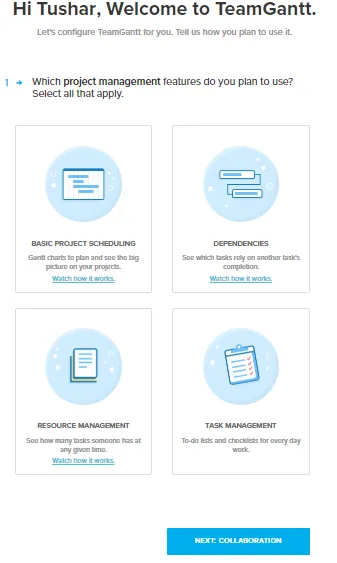
Крок 2
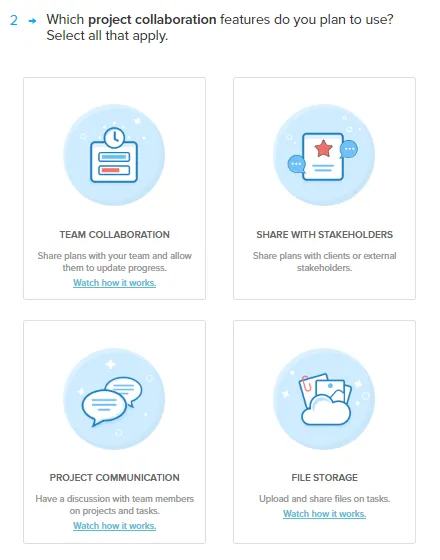
Крок 3

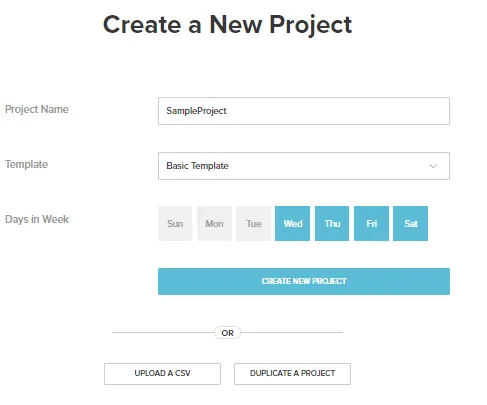
- Діаграма Ганта - це спосіб візуально скласти весь проект, щоб можна було побачити більшу картину, керувати командою таким чином, кому потрібно працювати над тим, що і до чого. Це інструмент управління проектами.
- Завдання можуть бути створені та пов'язані між собою так, щоб команда дізналася про те, що слід вжити після виконання поточного завдання, тобто ієрархія дій стане їм зрозумілою. Після того як координатор команди встановлює генеральні плани, пошта доставляється згаданій команді, і вони можуть звідти розпочати справи.
- Вся комунікація прив’язана безпосередньо до завдань, перегляди панелі приладів можна змінити так, як там перегляд календаря.
- Візуальні прояви існують у випадках, коли якщо одна людина забирає більше, ніж передбачуваний час, зі свого боку, то який ефект відбувається на решту команди. Навантаження робочих груп команд можна переглядати та керувати, контрольні списки можна керувати, також можна здійснювати спілкування та співпрацю над завданнями.
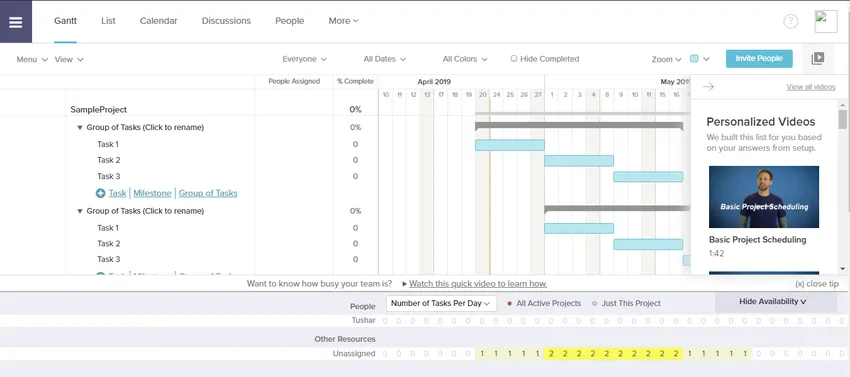
Перегляд інформаційної панелі для проекту (подання Ганта)
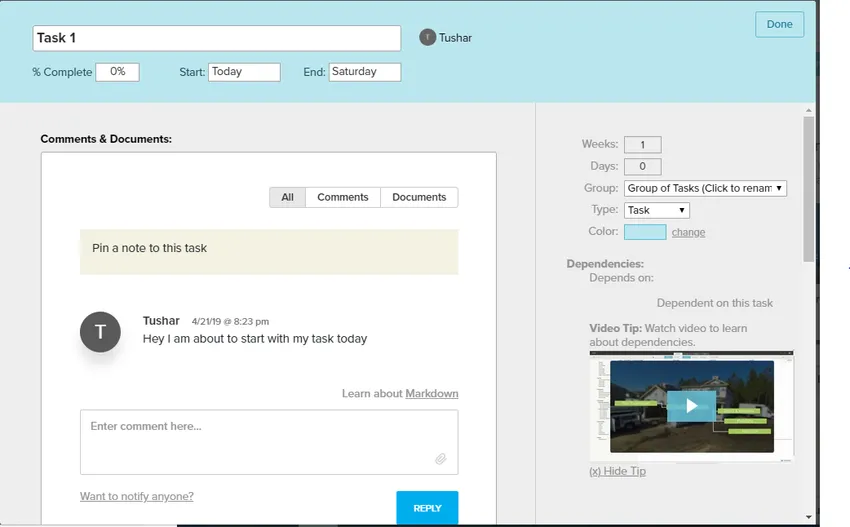
Деталі, пов'язані з завданнями
Тепер обговоримо основні функції, які підтримує продукт -
Планування проекту
Тут ми маємо справу з тим, де запланована зміна, також нам потрібно було б підтримувати правильний порядок виконання завдань у міру необхідності. Отже, залежність та конфлікти можна помітити, коли вони вступають у картину під час роботи. Як тільки ми з'єднаємо завдання, між ними з'являється лінія залежності червоного кольору, яка показує ієрархію завдань, які потрібно виконати за тиждень. Залежності можна видалити, двічі клацнувши на вікні залежності та клацнувши на знаку перехрестя проти наступної наступної залежності, що з’являється там.
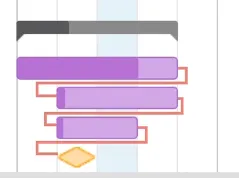
Базові лінії
Базові лінії призначаються на початку лише тоді, коли завдання розподіляються перед членами команди, тепер може статися так, що будь-який з членів буде розміщений раптово або є час зміни часу доставки товару, тому це призведе до зміщення графіка. Нову базову лінію можна створити, натиснувши меню -> базові лінії -> дата.

Базова лінія відображається у сірій смузі, що дає різницю між переплануванням та початковим набором базової лінії.
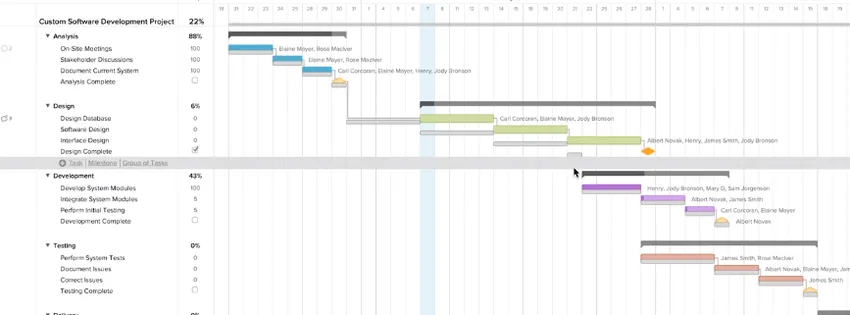
Запросіть когось до вашого проекту
У своєму проекті ви можете додати людей у будь-який час, натиснувши на вкладку "Люди" вгорі, і тоді ви зможете побачити спосіб, показаний під зразком проекту та опцію запрошення користувачів. Ці користувачі можуть бачити коди, документи тощо, що б ви хотіли обговорити.
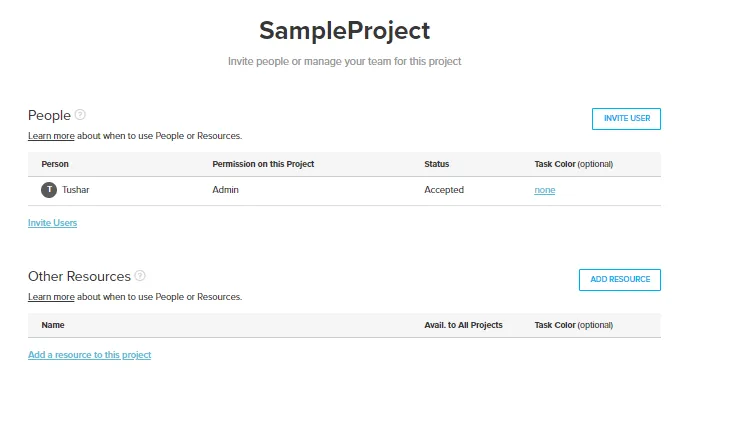
Вам просто потрібно вказати ім’я та електронну пошту особи, яку потрібно додати, вона отримає сповіщення та може приєднатися до неї.

Співпраця в команді
Існують подання Ганта, перегляд календаря та перелік списків, щоб мати наочну роботу в команді. Завдання, переглянуті конкретним людям або ресурсам, можна побачити, натиснувши спадне меню "Усі". По мірі того, як час триває, кінцеве вікно з'являється члену команди, якій було призначено відповідне завдання, із зазначенням кількості днів, які йому залишилися, та екземпляра, коли він повинен його покрити.
Поділіться із зацікавленими сторонами
Часом може бути вимога стежити за тим, щоб зацікавлені сторони ознайомилися з виконанням завдання, зацікавлені сторони можуть бути одним або багатьма. Так що, якщо план проекту, створений вашою командою, якщо він повинен бути наданий людям, він може бути надрукований у форматі PDF, натиснувши "Експорт у PDF", або також може бути вбудоване посилання для проекту лише для читання. за умови.

З меню можна створити вбудовуване посилання, і нам потрібно позначити проекти, які нам потрібно показати. Там з’явиться URL-адреса, яка здійснює доступ до проекту в режимі лише для читання.
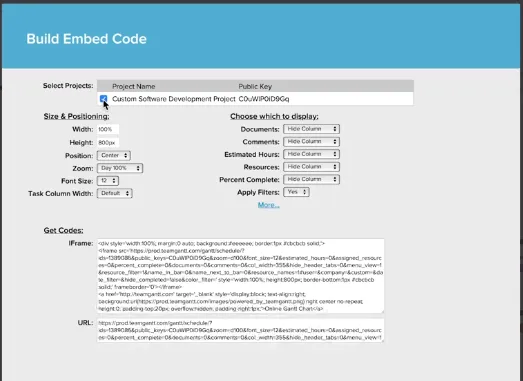
Зберігання файлів
Gantt надає наступні функції -
Як у кого є файл? Це найновіша версія? Це правильний файл, пов’язаний із завданням? У Gantt файл може бути доданий безпосередньо до завдання, а нові версії файлу можуть бути оновлені проти того ж. Це можна зробити, вибравши варіант коментаря, який з’являється зліва, коли ми вибираємо завдання. Ви можете або перетягнути документ, або переглядати систему.
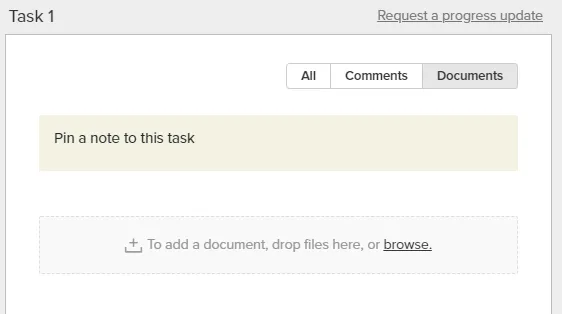
Оцінка годин
- Існує положення про призначення кількості годин на завдання, яке повинні працювати члени команди за день. Цю опцію можна ввімкнути або вимкнути на основі вимоги.
- Це завдання можна побачити або для всіх активних проектів, або для поточно активного проекту.
- Ці години також можна редагувати та оновлювати.
Звітність
- Це фактично стосується перевірки стану проекту, що означає, куди проект дійшов на даний момент. Відсоток завершення проектів видно, є три кольори, зелені завдання - за графіком, жовтий - поза графіком, а помаранчеві - прострочені.
- Звіт про відстеження часу також надається, щоб мати чітке уявлення про терміни, призначені членами команди та їх узгодження.
Нижче наводиться знімок, в якому згадується вищенаведена картина -
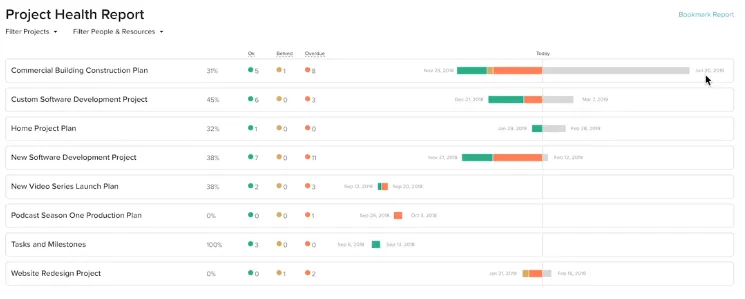
Ціноутворення програмного забезпечення Gantt Chart
Початкові 6 днів можна вважати пробними, щоб вивчити програмне забезпечення та скористатись функціями ніші, що надаються продуктом. Відтепер ціноутворення проводиться на основі наведеного нижче знімка.

Рекомендовані статті
Це посібник із програмного забезпечення Gantt Chart. Тут ми обговорюємо Вступ, кроки та особливості програмного забезпечення Gantt Chart разом із діаграмою. Ви також можете переглянути наступну статтю, щоб дізнатися більше -
- Діаграма Ганта в управлінні проектами
- Програмне забезпечення Primavera
- Excel Gantt Chart
- Excel Clustered Column Chart